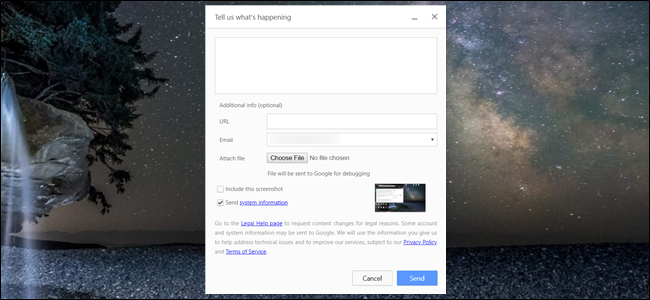
¿Necesita informar un problema que encontró mientras usaba su Chromebook, o tal vez desea dar algunos comentarios para ayudar a mejorar Chrome OS? Informar un problema o enviar comentarios es un proceso sencillo y aquí se explica cómo hacerlo.
Hay dos formas de informar un problema en su Chromebook: pedir ayuda en el foro de Google Central e informar un problema directamente a Google. Pedir ayuda en el foro es útil cuando busca ayuda con un problema de una persona real. Enviar su problema directamente a Google, por otro lado, es para cuando el problema no es grave y no está buscando una respuesta directa con una posible solución que pueda ayudarlo de inmediato.
Cómo informar un problema
Siempre que desee informar un problema con su Chromebook, debe seguir algunos pasos antes de enviar cualquier cosa. Esta diligencia debida evita que la sobresaturación de problemas similares se haga cargo, lo que hace imposible que los miembros del equipo examinen preguntas legítimas.
Dirígete al foro de Chromebook Central , una comunidad activa en la que se pueden realizar búsquedas para que los usuarios discutan errores y solicitudes de funciones, y comprueba si alguien más ha experimentado el mismo problema que tú. Puede usar la barra de búsqueda en la parte superior para restringir los resultados de las publicaciones de otros usuarios.
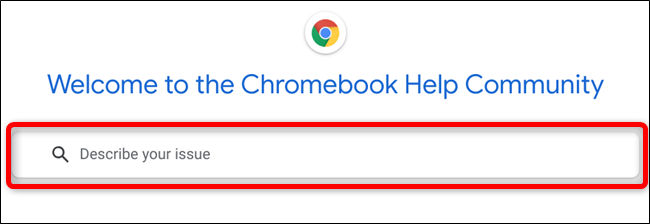
A menudo, alguien ya se ha encontrado con el problema que estás experimentando, y es muy probable que, al buscar en el foro, encuentres una respuesta.
Si no puede encontrar lo que necesita, es hora de publicar una pregunta sobre el problema que está teniendo en el foro. Aquí es donde viven los expertos en productos y otros Chromebook expertos y estarán más que felices de ayudarlo a solucionar cualquiera de los problemas que pueda estar experimentando.
Desplácese hasta la parte inferior de la página de Chromebook Central y haga clic en «Preguntar ahora» para iniciar su propio hilo.
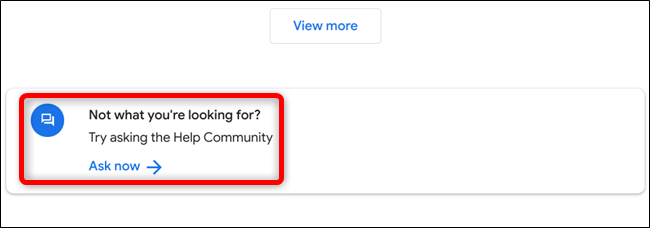
Luego, ingrese una pregunta en el campo provisto y haga clic en «Continuar».
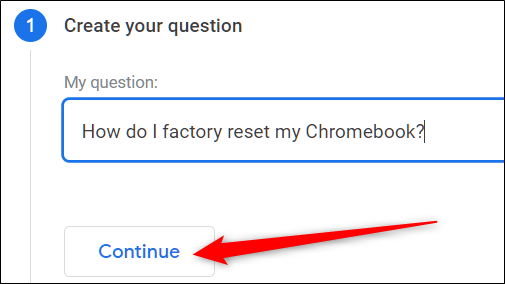
Si ha evitado el paso preliminar en el que se suponía que debía buscar en los foros problemas similares, el formulario le presenta algunas preguntas relacionadas que ya se han formulado. Haga clic en uno de los enlaces para redirigir a esa página.
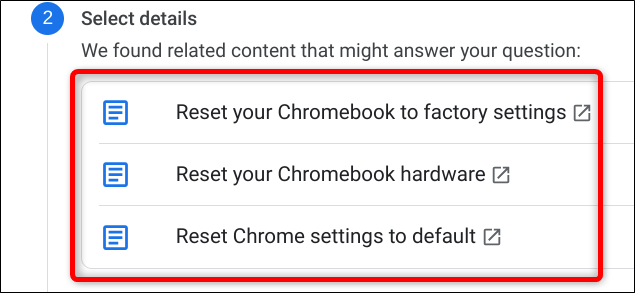
Si esos no se relacionan con usted y su problema, continúe y elija una categoría para su pregunta y el canal de Chrome OS que está ejecutando actualmente, luego haga clic en «Continuar».
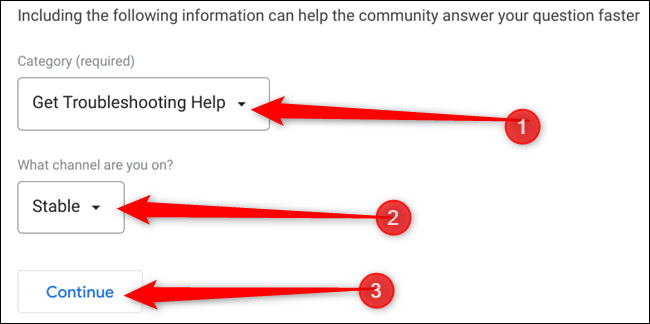
No es necesario ingresar una categoría y un canal de sistema operativo, pero podría ayudar a la comunidad a responder su pregunta mucho más rápido.
Finalmente, en el campo provisto, ingrese todos los detalles e información sobre su problema y adjunte cualquier imagen, usando el ícono del clip, que también podría ayudar. Asegúrate de tener marcada la opción «Suscribirse a las actualizaciones» para recibir notificaciones cuando las personas respondan, completar el reCAPTCHA y luego hacer clic en «Publicar».
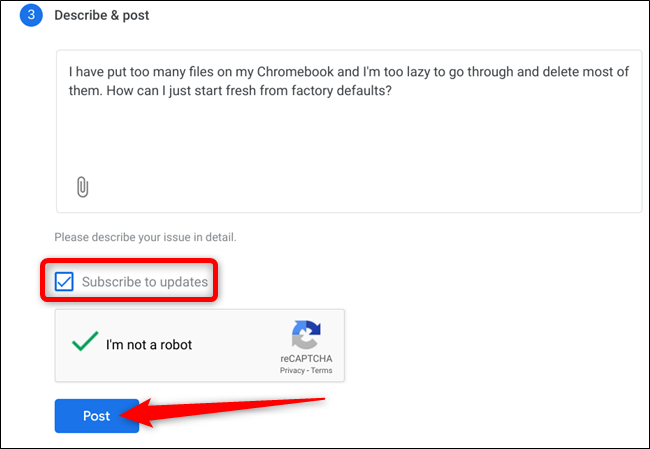
Proporcionar la mayor cantidad de información posible en el campo anterior ayuda a que quien te responda sepa exactamente lo que estás preguntando. Evitar hacer esto podría resultar en que alguien le pida más información, retrasando aún más el proceso o, en última instancia, en que nadie responda a su problema. Si se “suscribió a las actualizaciones”, recibirá un correo electrónico cada vez que alguien responda a su pregunta.
Cómo enviar informes de comentarios
Los informes de comentarios son uno de los principales mecanismos mediante los cuales los usuarios de Chrome OS pueden proporcionar comentarios sobre el proyecto. La información proporcionada aquí a menudo no obtendrá una respuesta individual, pero se investiga y se utiliza para mejorar las versiones futuras de Chrome OS.
Puede enviar comentarios o información sobre un problema directamente desde el sistema operativo. Todo lo que tiene que hacer es presionar Alt + Shift + I en su teclado, y aparecerá una ventana pidiéndole que complete algunos bits de información.
En esta ventana, debe incluir una descripción detallada de sus comentarios, o si se trata de un problema, intente recrear lo que salió mal y los pasos necesarios para reproducir el problema, la URL, si es importante para este problema, su correo electrónico (o puede enviar de forma anónima) y cualquier archivo que pueda ayudar a diagnosticar su problema. Opcionalmente, la función toma una captura de pantalla y registra la información de su sistema y aplicación cuando presiona el comando, pero solo los adjunta si hace clic en las casillas junto a cada elemento. Finalmente, haga clic en «Enviar» para enviar su problema.
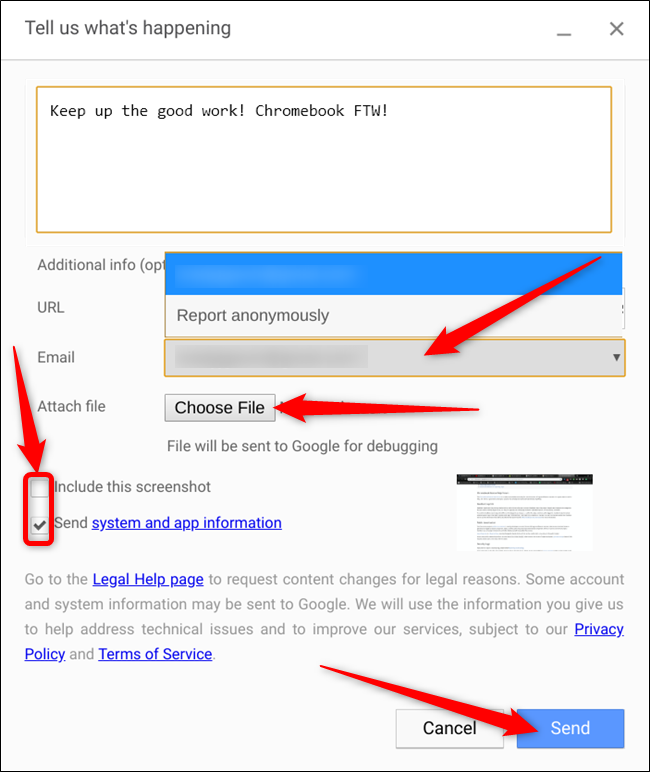
Los informes enviados y archivados de esta manera no son de acceso público y no suelen revisarse individualmente. No espere una respuesta al enviar comentarios / informes a través de este método. Para enviar un informe público que pueda responderse y resolverse más rápidamente, regrese al foro de Chromebook Central y haga una nueva pregunta allí.